PS如何制作雨雾玻璃文字效果
1、打开雨雾图片。

2、点击使用横排文字工具。

3、在画布上输入文字并调整文字的字体、大小等。
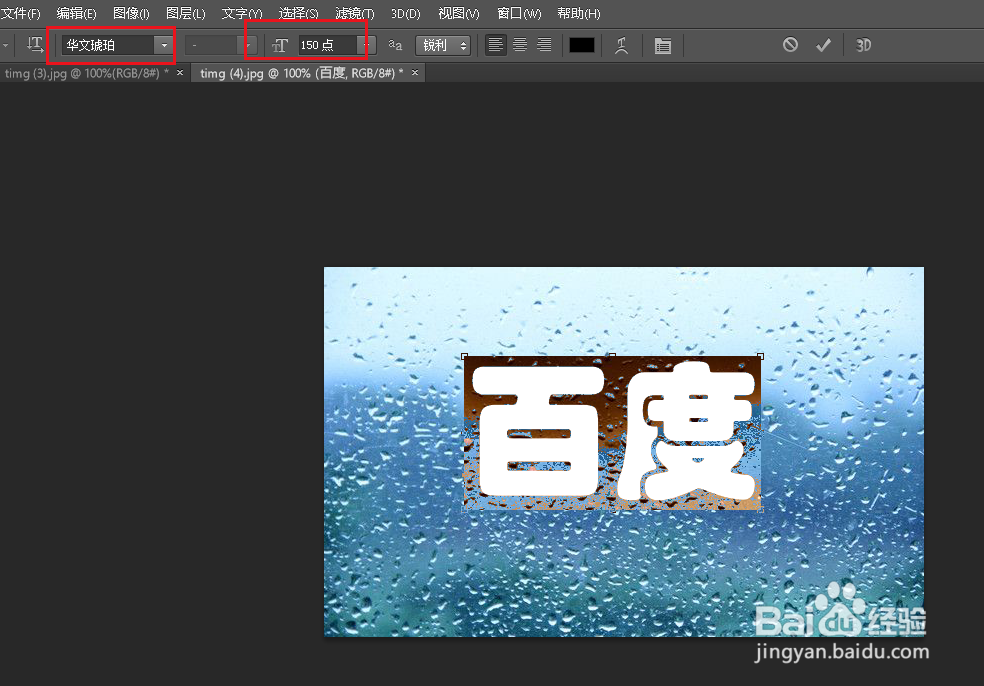
4、在文字图层上右击点击删格化文字。

5、点击滤镜,液化。

6、弹出对话框,调整画笔的大小和压力,再将文字下拉一部分,使之出现水珠流下的效果。

7、调整完成后,点击确定。
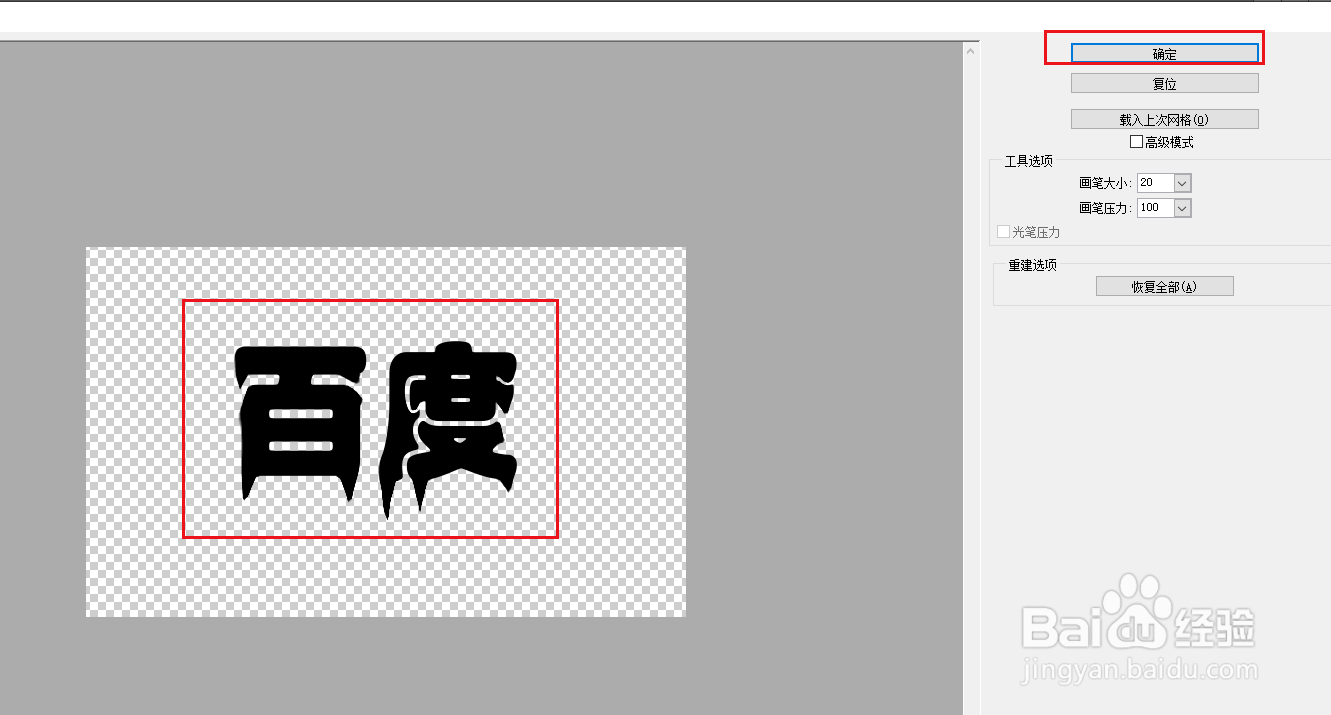
8、打开图层混合模式,点击柔光。
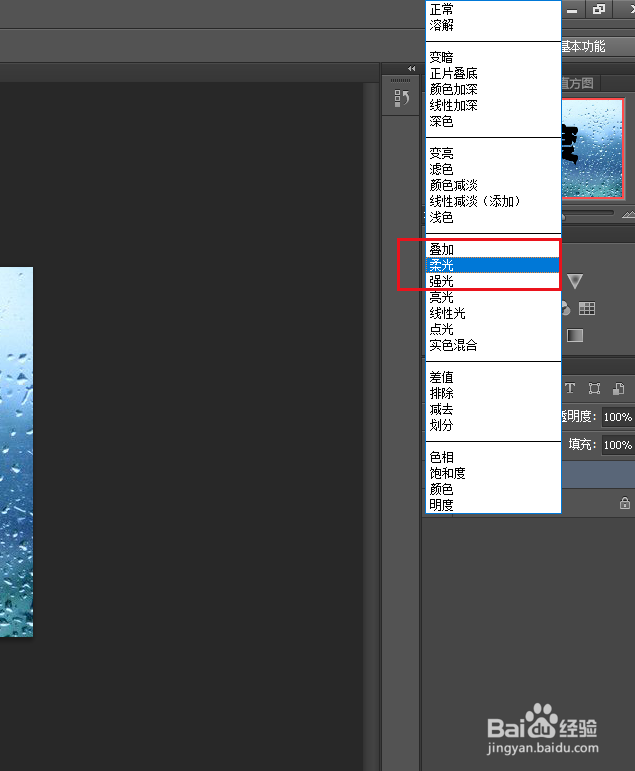
9、雨雾玻璃文字效果制作完成。

声明:本网站引用、摘录或转载内容仅供网站访问者交流或参考,不代表本站立场,如存在版权或非法内容,请联系站长删除,联系邮箱:site.kefu@qq.com。
阅读量:132
阅读量:108
阅读量:63
阅读量:31
阅读量:47